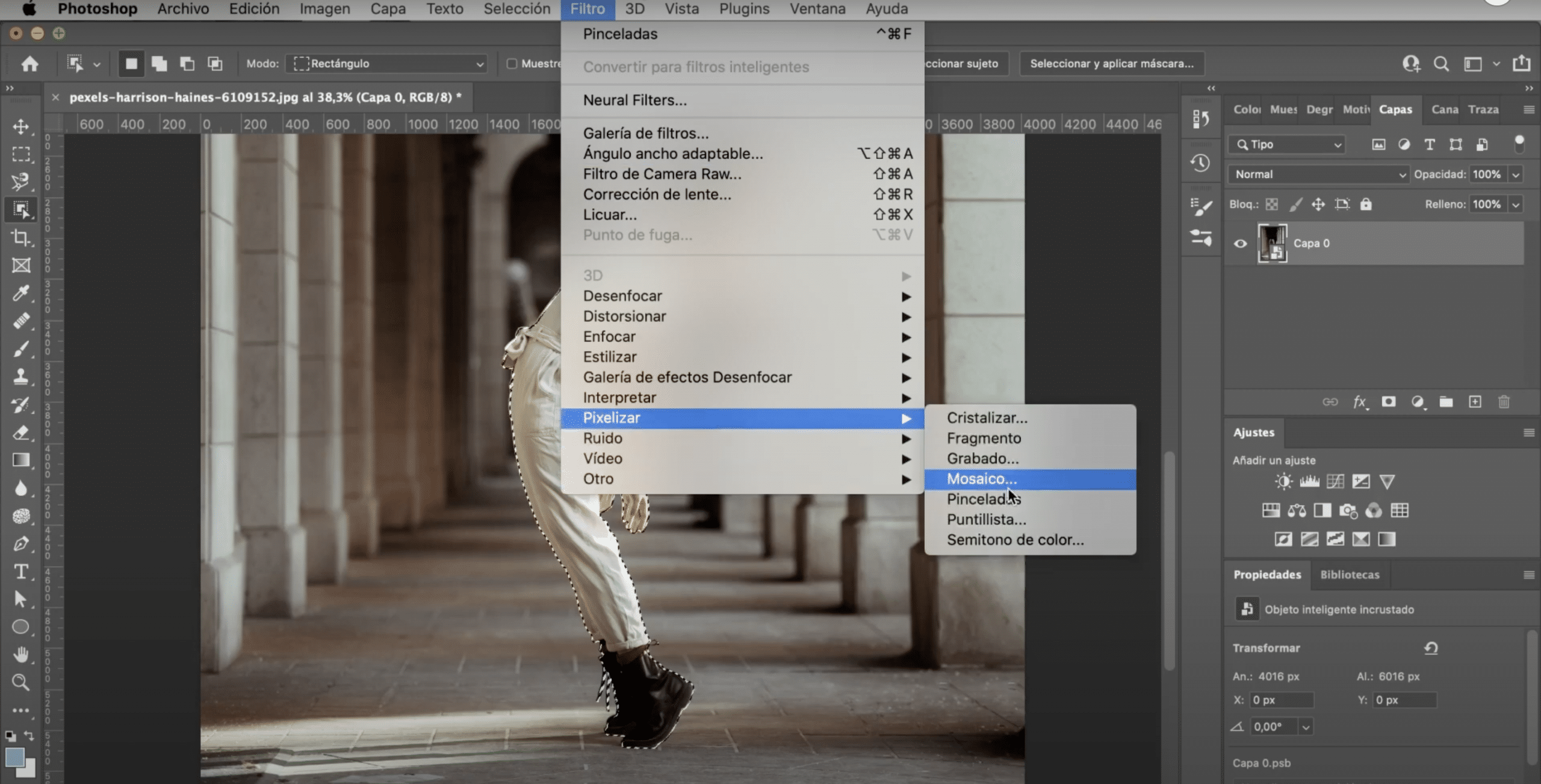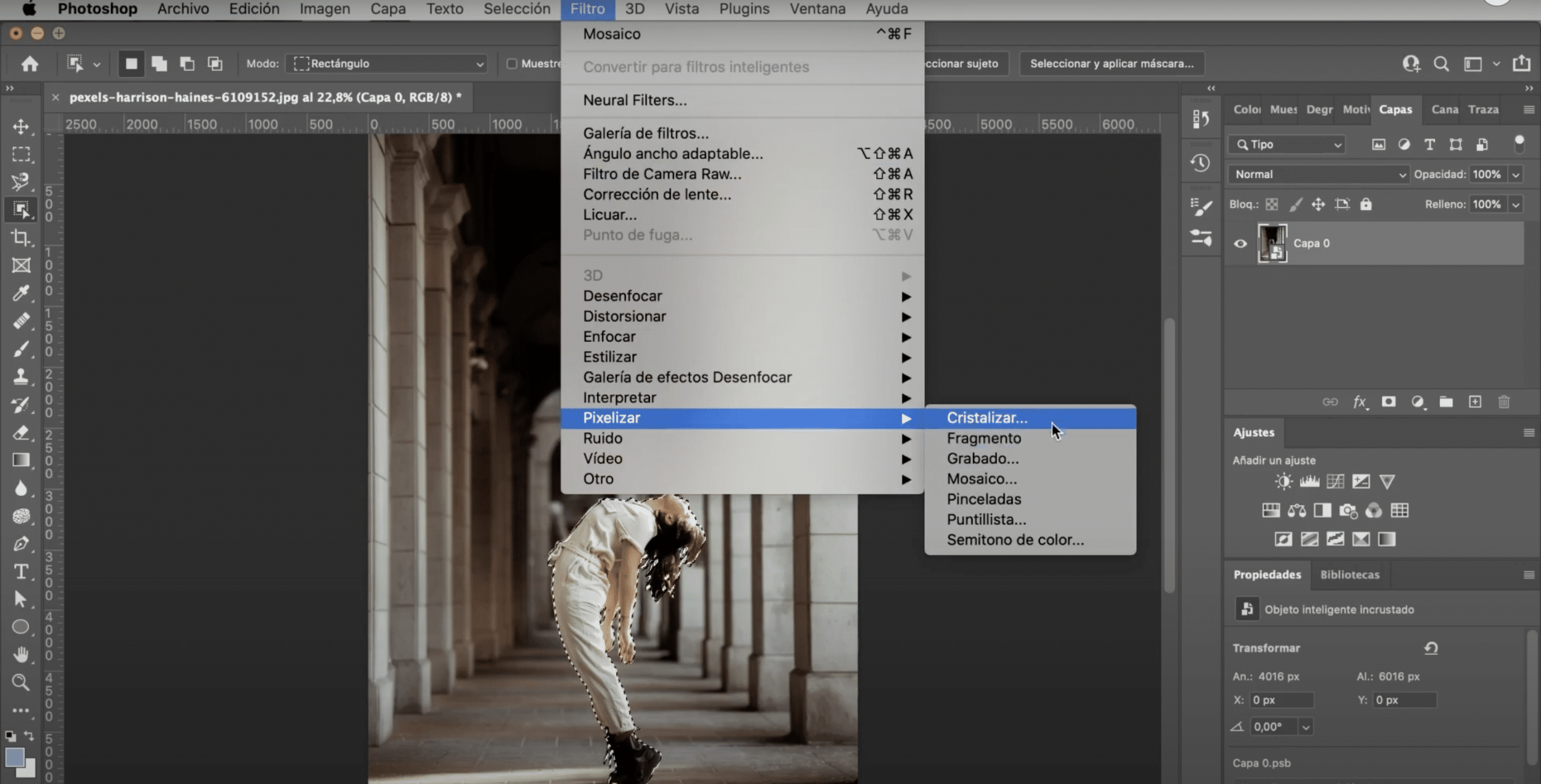काहीवेळा आम्हाला छायाचित्रांचे क्षेत्र (चेहरे, परवाना प्लेट्स, पत्ते ...) पिक्सेल करणे आवश्यक असते किंवा आमच्या प्रतिमांना कलात्मक स्पर्श देण्यासाठी आम्ही ते करू इच्छितो. खरं तर, असे ग्राफिक डिझाइनर आहेत जे त्यांच्या डिझाईन्समध्ये पिक्सल वापरतात, जसे आम्ही आपल्याला यात सांगणार आहोत युनि योशिदा बद्दल पोस्ट. या ट्यूटोरियल मध्ये मी तुम्हाला अॅडोब फोटोशॉप मधील फोटोचे भाग पिक्सलेट कसे करायचे ते दाखवितो, सोपे आणि वेगवान. हे गमावू नका!
फोटोशॉपमध्ये प्रतिमा उघडा आणि स्मार्ट ऑब्जेक्टमध्ये रुपांतरित करा
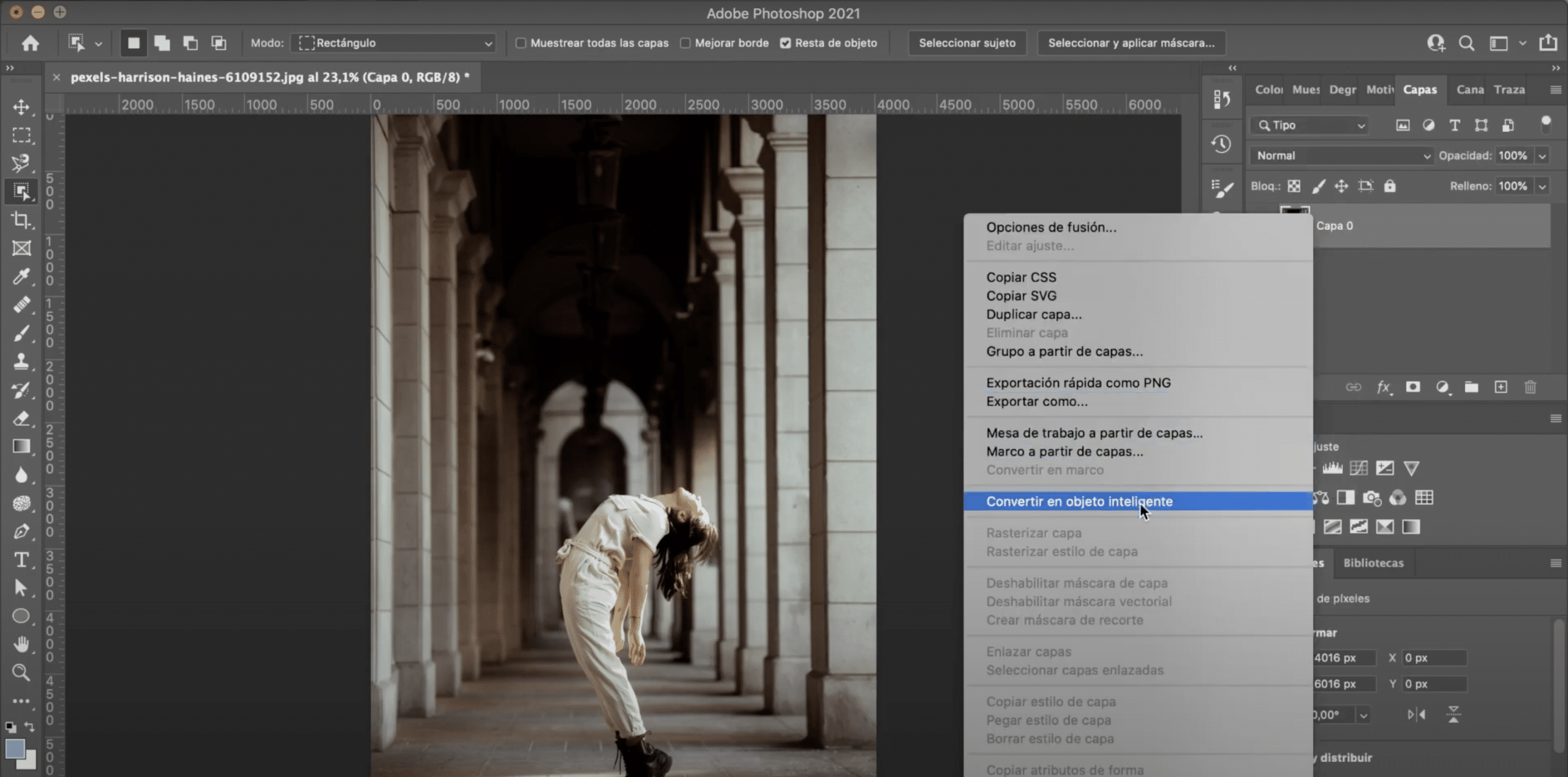
आम्ही जात आहोत फोटोशॉपमध्ये फोटो उघडा आम्हाला पिक्सलेट करायचे आहे, उदाहरणार्थ मी हे निवडले आहे परंतु ते कोणत्याही प्रतिमेसह केले जाऊ शकते. पुढे, आम्ही बॅकग्राउंड लेयर अनलॉक करू आणि त्यावर क्लिक करा आपण स्मार्ट ऑब्जेक्ट मध्ये बदलू
आपण पिक्सलेट करू इच्छित असलेला भाग निवडा
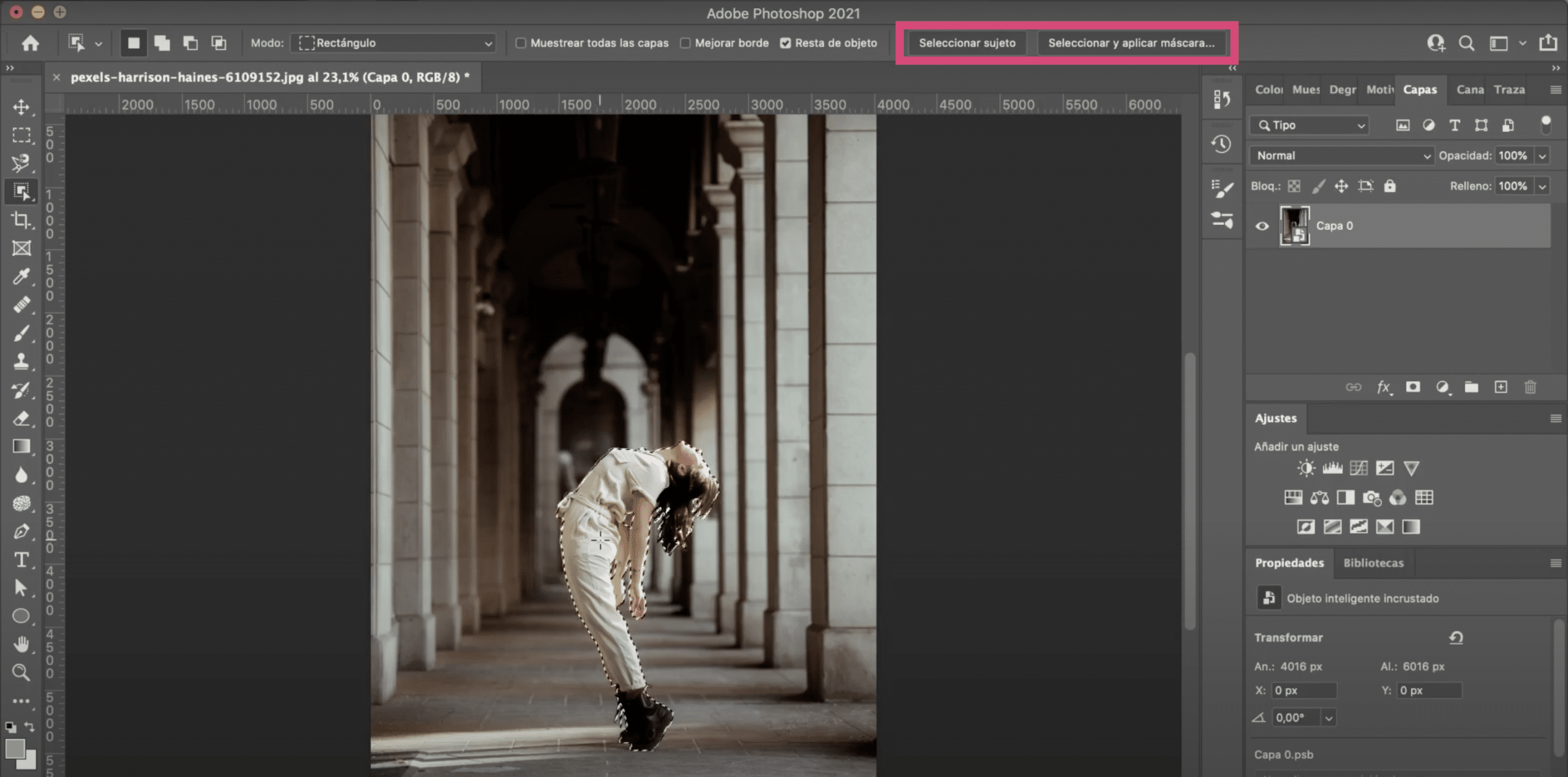
आपण या लेयर मध्ये हे निवडणार आहोत आम्ही पिक्सलेट करू इच्छित असलेल्या प्रतिमेचा भाग. आपण पसंत केलेले साधन, आपण ज्याचे सर्वोत्कृष्ट केले असे साधन (द्रुत निवड साधन, कांडी, ऑब्जेक्ट निवड साधन ...) वापरू शकता. या प्रकरणांमध्ये, आम्हाला निवड स्वच्छ आणि परिपूर्ण होण्यासाठी आवश्यक नाही, मी शिफारस करतो की आपण पर्याय वापरा विषय निवडा (कोणत्याही निवड साधनावर क्लिक करताना ते साधन पर्याय मेनूमध्ये दिसते). आपण निवडक विषय लागू करता तेव्हा फोटोशॉप आपोआप शोधतो आणि निवडतो.
आपण येथे काही मोठी चूक असल्याचे पाहिले तर, आपण नेहमीच निवड मास्क वापरुन दुरुस्त करू शकतायेथे या बटणावर. उदाहरणार्थ, मी हाताची निवड सुधारित करणार आहे. मी पारदर्शकता कमी करीन आणि निसटलेल्या या भागाला रंग देईन.
फिल्टर पिक्सेलइझ लागू करा
एकदा आपण निवड केल्यानंतर, वरच्या मेनूमध्ये पहा: फिल्टर. जा पिक्सेलइझ करा आणि पर्याय निवडा मोज़ेक. त्यात एक विंडो उघडेल आपण पिक्सेल आकार सुधारित करू शकता. आपल्या आवडीनुसार ते समायोजित करा आणि ते कसे दिसते ते पाहण्यासाठी पूर्वावलोकन क्लिक करा, मी ते 35 वर सोडणार आहे.
जसे आपण पहात आहात, ओके दाबताच एक फिल्टर मास्क आपोआप तयार होईल, म्हणून आपण प्रतिमेवर हा फिल्टर लागू करू शकता आणि तरीही मूळ ठेवू शकता. तसेच, जर तुम्हाला निवडीचा काही भाग पिक्सलेट करायचा असेल तर पीआपण फिल्टर मास्क आणि ब्रशसह झोन समाविष्ट किंवा जोडू शकता. काळ्यासह, आपण निवडीपासून दूर कराल आणि पांढर्यासह आपण असे क्षेत्र जोडाल ज्यामध्ये पिक्सिलेशन लागू केले जाईल.
हा अंतिम निकाल आहेः

आणखी एक पिक्सिलेटेड प्रभाव
मी तुम्हाला आणखी एक अतिशय मनोरंजक पिक्सिलेटेड प्रभाव दर्शवित आहे. आम्ही प्रक्रिया पुन्हा करू. स्मार्ट ऑब्जेक्टमध्ये आम्ही इच्छित क्षेत्र निवडू आणि टॅबवर जाऊ फिल्टर> पिक्सेल आकार. यावेळी, मोज़ेकऐवजी, आम्ही स्फटिकरुप वर क्लिक करू.
आपल्याला पिक्सलचा आकार निश्चित करण्यासाठी पुन्हा एकदा एक विंडो उघडेल, यावेळी ती चौरस होणार नाही, आकार परिभाषित करेल आणि ओके क्लिक केल्याने फिल्टर मुखवटा तयार होईल.
हा अंतिम निकाल आहेः